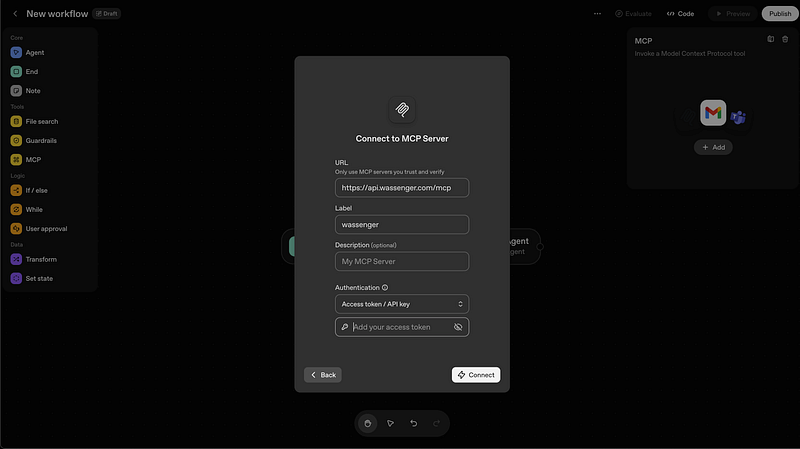Sua Primeira Integração: Mais Fácil do Que Você Imagina
Você não precisa ser programador para conectar o WhatsApp com inteligência artificial. Este guia mostra como fazer isso em menos tempo do que leva para preparar um café.
O Que Você Precisa
- Uma conta Wassenger (você pode criar uma gratuitamente em wassenger.com)
- Sua API key (você a encontrará no painel do Wassenger)
- Claude Desktop, ChatGPT ou qualquer ferramenta compatível com MCP
Passo 1: Obtenha Sua API Key
- Faça login no Wassenger
- Vá para Configurações → API Keys
- Copie sua API key (parece com:
3a63dbb5182ac4037d6f94d343b5a5440fcc...)
Passo 2: Configure o Claude Desktop
Se você estiver usando o Claude Desktop, siga estes passos:
- Abra o arquivo de configuração:
- Mac:
~/Library/Application Support/Claude/claude_desktop_config.json - Windows:
%APPDATA%\Claude\claude_desktop_config.json
- Adicione esta configuração:
{
"mcpServers": {
"wassenger": {
"type": "http",
"url": "https://api.wassenger.com/mcp?key=YOUR_API_KEY_HERE"
}
}
}
- Reinicie o Claude Desktop
Passo 3: Teste!
Abra o Claude e digite algo como:
“Envie uma mensagem WhatsApp para +12345678909 dizendo: Olá! Estou testando minha nova integração com IA”
O Claude detectará automaticamente que tem acesso ao WhatsApp através do Wassenger e enviará a mensagem.
👉 Obtenha sua Wassenger API key agora e desbloqueie 20+ poderosas ferramentas de automação para WhatsApp instantaneamente! 🚀
Configuração para Outras Ferramentas
ChatGPT (usuários Pro)
O ChatGPT agora suporta integrações MCP personalizadas diretamente pelo OpenAI Platform:
- Vá para OpenAI Platform Agent Builder
- Crie um novo workflow ou abra um existente
- Na seção Ferramentas à esquerda, clique em MCP
- Clique no botão + Add para adicionar um novo servidor MCP
- Preencha os detalhes de conexão:
- URL:
[https://api.wassenger.com/mcp](https://api.wassenger.com/mcp) - Label:
wassenger(ou qualquer nome que preferir) - Description (opcional):
WhatsApp automation via Wassenger - Authentication: Selecione “Access token / API key” no menu
- Access token: Cole sua Wassenger API key
- Clique em Connect
Uma vez conectado, você poderá usar as ferramentas MCP nos workflows do seu agente ChatGPT. O agente terá automaticamente acesso a todas as ferramentas de WhatsApp do Wassenger e poderá executá-las conforme suas instruções.
👉 Comece seu teste gratuito no Wassenger e conecte o WhatsApp à IA em minutos — sem necessidade de cartão de crédito! ⚡
VS Code Copilot
Adicione isto nas configurações do VS Code (JSON):
{
"mcp.servers": {
"wassenger": {
"url": "https://api.wassenger.com/mcp?key=YOUR_API_KEY_HERE",
"transport": "http-streaming"
}
}
}
Cursor
Nas configurações do Cursor, seção MCP:
{
"mcpServers": {
"wassenger": {
"url": "https://api.wassenger.com/mcp?key=YOUR_API_KEY_HERE"
}
}
}
Benefícios do HTTP Streaming
A maioria das ferramentas modernas suporta HTTP Streaming, o que significa:
✅ Sem instalação local
✅ Conexão mais rápida
✅ Atualizações automáticas
✅ Configuração simplificada
✅ Funciona sem Node.js
Primeiros Comandos para Tentar
Uma vez configurado, experimente estes comandos:
- Enviar uma mensagem simples:
- “Envie um WhatsApp para +12345678909: Olá da IA”
- Ver conversas:
- “Mostre minhas últimas 10 mensagens do WhatsApp”
- Criar um grupo:
- “Crie um grupo de WhatsApp chamado ‘Marketing Team’”
- Agendar uma mensagem:
- “Agende uma mensagem para amanhã às 9h para +34621043423”
Solução de Problemas
“MCP server not found”
- Verifique se a URL está escrita corretamente
- Certifique-se de que sua API key é válida
- Reinicie o aplicativo
“Authentication error”
- Verifique se sua API key está ativa no Wassenger
- Confirme que não há espaços extras na configuração
Parabéns! Agora você tem o WhatsApp conectado à IA. No próximo artigo, mostraremos 10 maneiras práticas de usar essa integração no seu fluxo de trabalho diário.
👉 Comece a construir com Wassenger e transforme seu WhatsApp em uma poderosa central de automação inteligente! ⚡